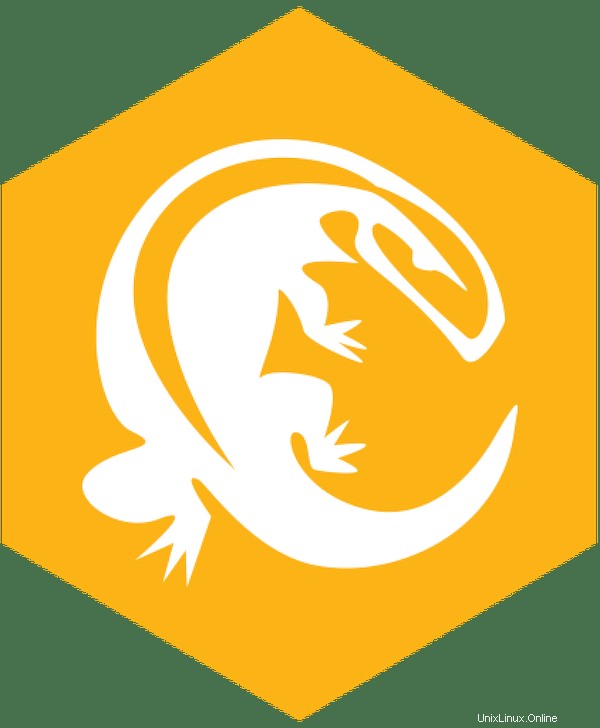
Dalam tutorial ini, kami akan menunjukkan kepada Anda cara menginstal Komodo Edit di Ubuntu 20.04 LTS. Bagi Anda yang belum tahu, Komodo Edit adalah editor teks pemrograman dan tersedia gratis untuk Ubuntu dan sistem operasi Linux lainnya.
Artikel ini mengasumsikan Anda memiliki setidaknya pengetahuan dasar tentang Linux, tahu cara menggunakan shell, dan yang terpenting, Anda meng-host situs Anda di VPS Anda sendiri. Instalasi cukup sederhana dan mengasumsikan Anda sedang berjalan di akun root, jika tidak, Anda mungkin perlu menambahkan 'sudo ' ke perintah untuk mendapatkan hak akses root. Saya akan menunjukkan kepada Anda melalui langkah demi langkah instalasi Komodo Edit pada Ubuntu 20.04 (Focal Fossa). Anda dapat mengikuti instruksi yang sama untuk Ubuntu 18.04, 16.04, dan distribusi berbasis Debian lainnya seperti Linux Mint.
Instal Komodo Edit di Ubuntu 20.04 LTS Focal Fossa
Langkah 1. Pertama, pastikan bahwa semua paket sistem Anda mutakhir dengan menjalankan apt berikut ini perintah di terminal.
sudo apt updatesudo apt upgrade
Langkah 2. Unduh dan Instal Komodo Edit di Ubuntu 20.04.
Sekarang kita download paket Komodo Edit dari situs resminya:
wget https://downloads.activestate.com/Komodo/releases/12.0.1/Komodo-Edit-12.0.1-18441-linux-x86_64.tar.gztar xzvf Komodo-Edit-*.tar.gzSelanjutnya, ubah ke folder yang baru diekstrak, lalu jalankan perintah di bawah ini untuk memulai instalasi:
cd Komodo-Edit-12.0.1-18441-linux-x86_64sudo ./install.sh -I /opt/KomodoEditSetelah proses instalasi selesai, tambahkan “komodo” ke variabel PATH Anda:
gedit ~/.bashrcKemudian, salin dan tempel baris tersebut ke dalam file, lalu simpan:
ekspor PATH="/opt/KomodoEdit/bin:$PATH"Akhirnya jalankan perintah berikut untuk menerapkan konfigurasi:
sumber ~/.bashrcAnda mungkin juga ingin menjalankan perintah ini:
sudo ln -s "/opt/KomodoEdit/bin/komodo" /usr/local/bin/komodoLangkah 3. Mengakses Komodo Edit di sistem Ubuntu.
Setelah perangkat lunak diinstal pada mesin Linux Anda, buka Unity Dash dan cari Komodo Edit, dan Anda akan dapat meluncurkannya dari sana.
Selamat! Anda telah berhasil menginstal Komodo Edit. Terima kasih telah menggunakan tutorial ini untuk menginstal Komodo Edit pada sistem Focal Fossa Ubuntu 20.04 LTS Anda. Untuk bantuan tambahan atau informasi berguna, kami menyarankan Anda untuk memeriksa situs resmi Komodo.
Ubuntu